6 Cách chụp màn hình Win 11 trong tích tắc
Cách chụp màn hình Win 11 trong tích tắc như thế nào? Nếu bạn chưa nắm được cách cụp màn hình Windows 11, hãy theo dõi bài viết dưới đây của chúng tôi nhé.
Mục lục bài viết

Cách chụp màn hình Win 11 bằng phím Windows + PrtSc
Khi sử dụng phím Windows + PrtSc, bạn có thể dễ dàng chụp ảnh màn hình và ảnh sẽ tự động lưu vào 1 thư mục trên máy tính của bạn. Thông thường, ảnh sẽ được lưu ở thư mục Pictures\Screenshots của ổ cứng chứa hệ điều hành Windows 11.
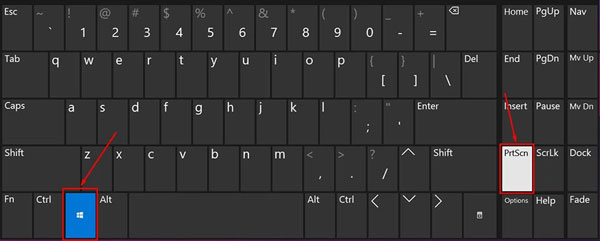
Tổ hợp phím chụp màn hình Win 11 - Win + Shift + S
Khi nhấn tổ hợp phím Win + Shift + S, màn hình máy tính sẽ nhấp nháy và hiện ra menu Snipping Tool để bạn có được các tùy chọn như sau:
- Full-screen Snip: Chụp toàn bộ màn hình.
- Rectangular Snip: Chụp ảnh màn hình với khung hình hộp, hình vuông hoặc hình chữ nhật.
- Window Snip: Chọn một cửa sổ ứng dụng đang hoạt động trên màn hình để chụp ảnh màn hình.
- Freeform Snip: Chụp ảnh màn hình với hình dạng bất kỳ phụ thuộc vào cách sử dụng chuột của bạn.
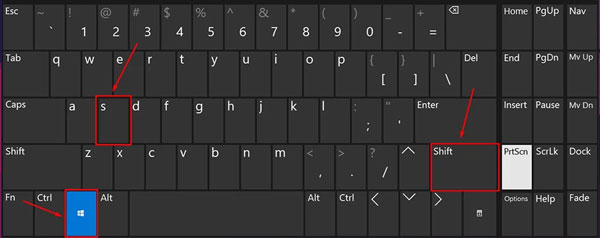
Sử dụng phím PrtSc - phím tắt chụp màn hình Win 11
Phím PrtSc hay Print Screen là phím tắt dùng để chụp màn hình phổ biến, được nhiều người lựa chọn sử dụng bởi tính tiện lợi.
Để chụp màn hình, bạn chỉ cần nhấn vào phím tắt này, sau đó ảnh chụp màn hình sẽ được lưu ở trong khay nhớ tạm. Nếu muốn sử dụng, bạn có thể dán hình ảnh đó vào một số ứng dụng của Win 11 như Word, Photoshop, Paint...
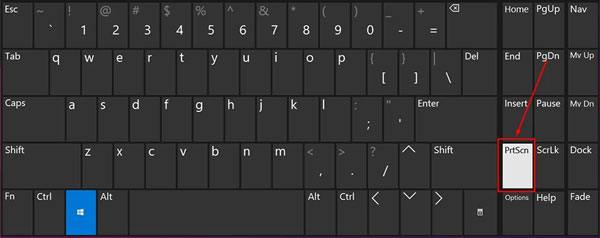
Trong trường hợp bạn chỉ muốn chụp cửa sổ ứng dụng hiện đang hoạt động thì bạn nhấn tổ hợp phím Alt + PrtSc.
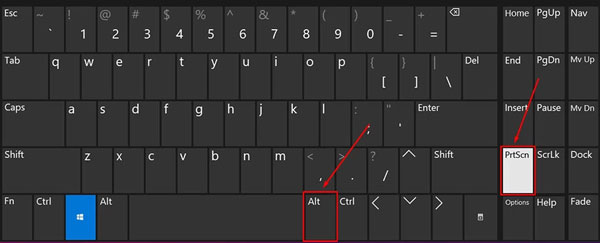
Cách chụp màn hình Win 11 bằng công cụ Xbox Game Bar
Công cụ Xbox Game Bar có tác dụng giúp các game thủ có thể chụp màn hình, quay video màn hình khi họ đang chơi. Và công cụ này hoàn toàn có thể giúp bạn chụp ảnh màn hình khi cần. Vậy nhưng sử dụng công cụ này bạn sẽ chỉ chụp được toàn bộ màn hình trừ thanh công cụ chính của Windows mà thôi.
Bước 1: Trước tiên, bạn nhấn phím Windows + G để mở Xbox Game Bar.
Bước 2: Tiếp đến, bạn nhấn vào biểu tượng camera ở cửa sổ Capture góc trên bên trái màn hình là xong.
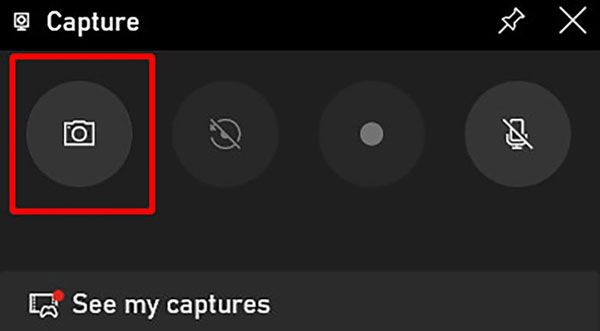
Cách chụp màn hình Win 11 bằng ShareX
ShareX chính là một ứng dụng chụp màn hình hoặc quay video màn hình miễn phí nổi tiếng dành cho Windows. Ứng dụng này cung cấp chế độ chụp ảnh tự động, có thể chỉnh sửa không hề kém cạnh các ứng dụng chỉnh sửa nào. Đặc biệt, ShareX hỗ trợ rất nhiều ngôn ngữ, trong đó có tiếng Việt nên người dùng có thể yên tâm sử dụng.
Link tải ứng dụng:
https://download.com.vn/sharex-77474Bước 1: Sau khi đã cài đặt thành công, bạn mở phần mềm ShareX lên rồi nhấn Capture và chọn Scrolling capture.
Bước 2: Lúc này, một khung sẽ xuất hiện, bạn chỉ cần đưa chuột vào vị trí muốn chụp trên màn hình rồi nhấn chuột trái. Ngay lúc này, ảnh chụp màn hình sẽ được lưu về máy. Bạn nhấn chuột phải vào ảnh rồi chọn Open, sau đó nhấn tiếp Folder để mở thư mục chứa ảnh.
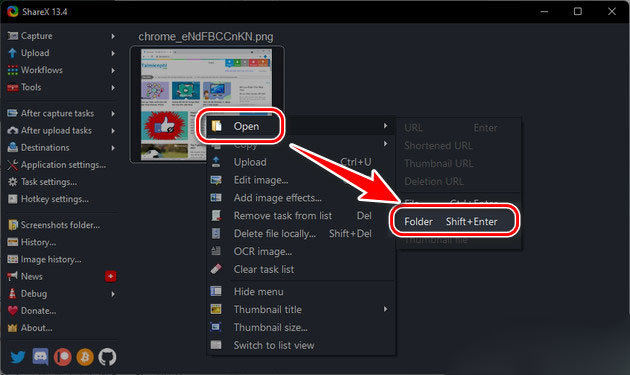
Cách chụp màn hình Win 11 bằng Picpick
Link tải ứng dụng:
https://download.com.vn/picpick-13875Bước 1: Sau khi cài đặt, bạn mở ứng dụng ra và chọn Region.
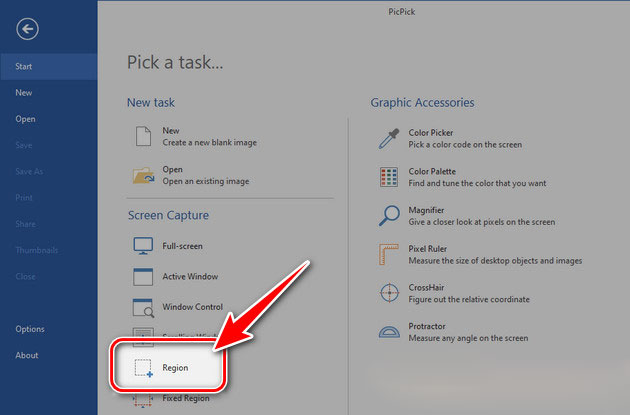
Bước 2: Bạn click chuột trái rồi kéo đến vùng bạn muốn chụp và thả chuột ra.
Bước 3: Sau khi chụp xong, bạn nhấn File rồi chọn Save As để lưu ảnh chụp màn hình. Tiếp đến, bạn chọn định dạng cho bức ảnh trước khi lưu ảnh vào máy tính của mình.
Trên đây là 6 cách chụp màn hình Win 11 trong tích tắc mà chúng tôi muốn chia sẻ với bạn. Cảm ơn bạn đã theo dõi bài viết.
Nếu có nhu cầu mua laptop hay các sản phẩm thiết bị số khác, bạn có thể tham khảo và đặt hàng tại website META.vn hoặc liên hệ với chúng tôi theo số hotline bên dưới để được hỗ trợ, tư vấn nhé.
META cam kết Hàng chính hãng, Uy tín lâu năm, Dịch vụ Giao hàng & Bảo hành trên toàn quốc.
Đừng quên thường xuyên truy cập chuyên mục thiết bị số của META để cập nhật nhiều thông tin hữu ích bạn nhé.
-
 Top 5 bảng viết điện tử dạy online cho giáo viên được ưa chuộng nhất hiện nay
Top 5 bảng viết điện tử dạy online cho giáo viên được ưa chuộng nhất hiện nay -
 Top 3+ bảng vẽ Wacom cho người mới bắt đầu chất lượng, dễ dùng
Top 3+ bảng vẽ Wacom cho người mới bắt đầu chất lượng, dễ dùng -
 Top 10 loa nghe nhạc vàng, nhạc bolero hay
Top 10 loa nghe nhạc vàng, nhạc bolero hay -
 Cách sử dụng bảng vẽ điện tử cho người mới bắt đầu chi tiết nhất
Cách sử dụng bảng vẽ điện tử cho người mới bắt đầu chi tiết nhất -
 Top 10 loa Bluetooth công suất lớn được ưa chuộng hiện nay
Top 10 loa Bluetooth công suất lớn được ưa chuộng hiện nay -
 Top 10 loa bluetooth bass mạnh dưới 1 triệu nghe hay nhất 2025
Top 10 loa bluetooth bass mạnh dưới 1 triệu nghe hay nhất 2025